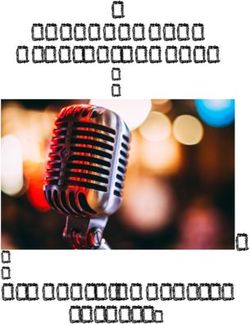USER MANUAL - IS-1000 - FR - Gold Note
←
→
Transcription du contenu de la page
Si votre navigateur ne rend pas la page correctement, lisez s'il vous plaît le contenu de la page ci-dessous
Merci d’avoir acheté l’un de nos dispositifs et bienvenue dans le monde Gold Note, où nous transformons l’audio et la musique haut de gamme en une nouvelle expérience. Maurizio Aterini, fondateur de Gold Note
| INFORMATIONS DE SÉCURITÉ
| IMPORTANTES
NOTA BENE | N’altérez pas l’objectif de sécurité de la
prise polarisée ou de type mise à la terre :
1 Ne démontez aucune pièce du dispositif. une prise polarisée a deux lames dont l’une
est plus large que l’autre.
2 N’utilisez aucune partie du dispositif à
d’autres fins. | Une prise de type mise à la terre a deux
lames et une troisième broche de mise à la
3 Pour le service après-vente et en cas terre. La lame large ou la troisième broche
de problèmes de toute nature, veuillez sont fournies pour votre sécurité.
contacter le personnel qualifié de Gold
Note. | Si la prise fournie ne s’adapte pas à
votre prise, consultez un électricien pour
4 Protégez le dispositif de la pluie, de remplacer la prise obsolète ou serrer
l’humidité et tenez-le à l’écart des notamment au niveau des prises, des prises
sources de chaleur, des moteurs de courant et à leur sortie de l’appareil.
électriques et électroniques, etc. Le câble
d’alimentation fourni doit être utilisé | Utilisez uniquement les pièces/accessoires
uniquement sur ce dispositif. spécifiés par le fabricant.
5 Gold Note décline toute responsabilité | N’utilisez le dispositif qu’avec le chariot, le
en cas d’utilisation inappropriée de ce support, le trépied, la console ou la table
dispositif. spécifiés par le fabricant ou vendus avec
l’appareil.
Si vous utilisez un chariot, faites attention
INFORMATIONS GÉNÉRIQUES lorsque vous déplacez l’ensemble chariot/
appareil afin d’éviter toute blessure due à
| Lisez ces instructions et conservez-les. un basculement.
| Tenez compte de tous les avertissements. | Débranchez l’appareil en cas d’orages
| Suivez les instructions. ou lorsqu’il n’est pas utilisé pendant
de longues périodes. Adressez-vous
| N’utilisez pas ce dispositif à proximité de à un personnel qualifié uniquement
l’eau. pour les services d’entretien. Une
| Nettoyez-le uniquement avec un chiffon réparation est nécessaire lorsque
sec. l’appareil a été endommagé de quelque
manière que ce soit (par ex. : lorsque
| Ne bloquez pas les ouvertures de le câble d’alimentation ou la prise sont
ventilation et installez l’appareil endommagés, que du liquide a été
conformément aux instructions du renversé ou lorsque des objets sont
fabricant. tombés dans l’appareil, ou si ce dernier
a été exposé à la pluie ou à l’humidité)
| Ne l’installez pas à proximité de sources et dans tous les cas lorsque l’appareil ne
de chaleur telles que les radiateurs, les fonctionne pas normalement ou est tombé.
bouches de chaleur, les poêles ou autres
appareils (y compris les amplificateurs)
produisant de la chaleur.Cet appareil mentionne un numéro de série situé sur le panneau arrière.
Veuillez noter le modèle et le numéro de série et les conserver.
MODÈLE
NUMÉRO DE SÉRIE
ATTENTION! AVERTISSEMENT!
Afin de réduire le risque de choc électrique, Pour éviter tout risque d’incendie ou
ne retirez pas le couvercle (ou la partie d’électrocution, n’exposez pas cet appareil à
arrière). Aucune pièce réparable par la pluie ou à l’humidité.
l’utilisateur à l’intérieur. Veuillez vous
adresser uniquement au personnel de
service Gold Note qualifié pour le service
après-vente.
GOLD NOTE - Informations sur la bonne gestion des déchets d’équipements
ménagers conformément à la Directive européenne 2012/19/UE
Le symbole de la poubelle barrée figurant sur l’équipement ou son emballage indique que le
produit en fin de vie utile doit être collecté séparément des autres déchets afin de permettre
son traitement et son recyclage appropriés. L’utilisateur doit donc remettre gratuitement
l’équipement en fin de vie aux centres de collecte sélective des déchets d’équipements
électriques et électroniques, ou le restituer au revendeur conformément aux procédures
stipulées par la loi.
La collecte sélective appropriée des équipements mis au rebut permet un recyclage, un
traitement et une élimination respectueuse de l’environnement, en contribuant ainsi à éviter
la dispersion éventuelle de substances dangereuses et des effets négatifs sur l’environnement
et la santé, en favorisant la réutilisation et/ou le recyclage des matériaux dont l’équipement
est composé. Le rejet illégal du produit par l’utilisateur implique l’application des sanctions
administratives stipulées par la loi en vigueur. Nous vous invitons à consulter la législation en
vigueur et les mesures adoptées par le service public qui opère dans votre pays ou territoire.| INDEX
CARACTÉRISTIQUES TECHNIQUES 1
PANNEAU AVANT 3
PANNEAU ARRIÈRE 4
INSTRUCTIONS D’INSTALLATION 5
NAVIGUER DANS LE MENU 6
CONFIGURATION DU RÉSEAU 7
CONNEXION D’AUTRES SOURCES 9
CARACTÉRISTIQUES ET FONCTIONS 10
APPLICATION CONTRÔLE 12
RÉINITIALISATION D’USINE ET VERSION DU MICROLOGICIEL 16
TÉLÉCOMMANDE 17
MISE À JOUR DU MICROLOGICIEL 18
ENREGISTREMENT DU PRODUIT 18
DÉPANNAGE 19
| CONTENU DE L’EMBALLAGE
1x 1x 1x
IS-1000 ANTENNE MANUEL D’UTILISATION
WI-FI
1x 1x
CÂBLE D’ALIMENTATION COMMANDE
À DISTANCE| CARACTÉRISTIQUES
| TECHNIQUES
CARACTÉRISTIQUES PRINCIPALES ALIMENTATION
| Amplificateur intégré: | Alimentation électrique:
125watt @ 8Ω par canal Classe A/B Mosfet 100-120V ou 220-240V, 50/60Hz
| Ethernet LAN et Wi-Fi: | Consommation d’énergie:
802.11b/g via prise RJ45 10/100Mbps 30 - 400W max
(PCM24/192 et DSD64/128/256)
| Fusible:
| UPnP et DLNA supportés 220/240V 3,15A T
100/120V 6,3A T
| Phono Stage:
MM (+34dB, 47kΩ)
MC (+49dB, 470Ω)
SORTIES ANALOGIQUES
| THD (Total Harmonic Distortion):
0,005% @ 5W 1x RCA variable
0,1% @ 0,1 à 50W (20Hz - 20kHz) (jusqu’à +9,5dB, 4Vrms max)
| Facteur d’amortissement: 1x RCA fixe (0dB, 1.4Vrms)
>100
| Impédance de sortie:
ENTRÉES ANALOGIQUES
50Ω
| Rapport signal/bruit (S/B): 1x XLR équilibré
> 100dB entrées ligne et numérique
1x Ligne RCA / Phono MM/MC*
> 80dB entrée phono
1x Ligne RCA / AV
| Booster:
3 options (Booster 1, Booster 2, Off) *L’entrée phono n’est pas disponible sur
la LIGNE IS-1000
| DAC:
IS-1000 LINE - BurrBrown PCM1796
IS-1000 DELUXE - BurrBrown PCM1792A
FORMATS SUPPORTÉS
PCM 24/192 DSD64/128/256
NETWORK
COAX
ENTRÉE
TOS-Link
USB-A
1ENTRÉES NUMÉRIQUES SERVEURS MULTIMÉDIAS
SUPPORTÉS
3x TOS-Link PCM jusqu’à 24bit/192kHz
| Tous les serveurs UPnP
1x PCM coaxial RCA jusqu’à 24bit/192kHz
| DLNA
1x Port USB-A DSD64 et PCM jusqu’à
24bit/192kHz, formaté en FAT32/NTFS | Roon
(32Gb max pour les clés USB)
DIMENSIONS ET POIDS
STREAMING DE HAUTE QUALITÉ
Dimensions:
| Roon Ready 430mm W | 135mm H | 375mm D
| Airplay Poids:
| TIDAL & MQA via TIDAL Kg. 18 net - Kg. 23 en boîte
| TIDAL Connect
| Qobuz
TÉLÉCOMMANDE
| Deezer Télécommande multifonction
| Spotify & Spotify Connect
| vTuner APPLICATION GN CONTROL
FORMATS AUDIO SUPPORTÉS
(RÉSEAU)
| AIFF (aif, aiff, aifc)
| WAV (wav) packed/unpacked
| FLAC
| WmA Windows media Audio 9
| WAX Windows media audio Métafichiers
| ASX Advanced Stream Redirector (asx)
| MPEG-4 (aac, m4a , Apple lossless)
| MP3
| Fichiers DSD64/128/256 [.dsf] convertis en
PCM haute résolution via le protocole UPnP
2| PANNEAU AVANT
VUE D’ENSEMBLE DU PANNEAU
AVANT
contrôlée même sans la télécommande.
L’IS-1000 a été conçu pour être facile Toutes les fonctionnalités sont facilement
à utiliser et grâce au SKC (Single Knob accessibles sur l’écran à tout moment.
Control), l’appareil devient une source
prête à l’emploi qui peut être entièrement
1
3 4
2
1 Voyant d’état LED Voyant d’état LED:
Bleu = ON/Veille
2 IR
3 Écrans
4 SKC (Single Knob Control)
3| PANNEAU ARRIÈRE
VUE D’ENSEMBLE DU PANNEAU
ARRIÈRE
Une vaste sélection de connexions Remarque: l’antenne est emballée
est disponible pour offrir la meilleure séparément, veuillez vous assurer de
polyvalence et fournir un son d’une véritable l’installer correctement.
qualité audiophile.
6
15
9 10 11 13 14
7
8 12 16
1 2 3 4 5
19 18 17
20
ENTRÉES ENTRÉES NUMÉRIQUES PUISSANCE ET AUTRES
ANALOGIQUES
6 Antenne Wi-Fi 7 Réinitialisation matérielle
1 XLR équilibré (à ne pas utiliser, uniquement
pour le service)
9 TOS-Link (1-2-3)
2 RCA 1 non équilibré 8 Micro-USB
(LIGNE ou PHONO)* 10 COAX (uniquement pour les mises à
jour du micrologiciel)
3 RCA 2 non équilibré
(LIGNE ou AV) 13 Ethernet
11 LED Wi-Fi
SORTIES 14 USB-A
ANALOGIQUES 12 Réinitialisation Wi-Fi WPS
4 RCA non équilibré VARIABLE 15 Interrupteur principal
5 RCA non équilibré FIXE 16 Lien GN
18 Sortie haut-parleur GAUCHE 17 Prise CA - CEI standard
19 Sortie haut-parleur DROITE 20 GND (phono)
*L’entrée phono n’est pas disponible sur la LIGNE IS-1000
4| INSTRUCTIONS D’INSTALLATION
La configuration de l’IS-1000 nécessite une l’interrupteur principal, puis maintenez
connexion LAN/WLAN et un smartphone enfoncé le SKC pendant 3 secondes ou la
si vous souhaitez utiliser ses capacités de télécommande.
streaming.
5 Téléchargez l’application GN Control,
1 Connectez l’IS-1000 à vos enceintes à disponible gratuitement sur iOS et
l’aide des connecteurs dédiés. Android.
2 Connectez l’IS-1000 à la prise CA avec le 6 Connectez l’IS-1000 à votre réseau à
câble d’alimentation fourni. l’aide d’un câble Ethernet ou à votre
Wi-Fi*.
3 Connectez les autres sources, telles
qu’un lecteur de CD ou une platine (si 7 Lancez GN Control sur votre dispositif
nécessaire). de contrôle (l’IS-1000 et l’appareil de
commande doivent être connectés au
4 Allumez l’appareil à l’aide de même réseau LAN/WLAN).
*Consultez la page 9 pour savoir comment
connecter l’IS-1000 à votre Wi-Fi.
Alimentation Entrée avec LAN /
CA d’autres sources Wi-Fi
Sortie haut-
parleurs
IMPORTANT
Veuillez vous assurer que l’appareil est éteint
lors de la manipulation des câbles et des
connecteurs.
5| NAVIGUER DANS LE MENU
MISE EN MARCHE ET ARRÊT DU Avec la télécommande, appuyez une fois
IS-1000 sur le bouton Power tout en pointant vers
l’IS-1000.
Avec le SKC, appuyez et maintenez le Assurez-vous que la bonne touche de mode
bouton pendant 3 secondes. est sélectionnée et ne maintenez pas le
bouton Power enfoncé.
1. Allumez l’interrupteur principal
Panneau arrière Panneau avant
2. Appuyez et maintenez pendant 3 secondes
COMMENT SÉLECTIONNER LES souhaitée apparaisse en blanc, puis
FONCTIONS appuyez une fois sur le bouton pour la
sélectionner.
1 Appuyez une fois sur le bouton pour 3 Le cadre devient rouge, tournez le SKC
activer le CADRE DE SELECTION. pour modifier les réglages.
2 Tournez le bouton vers la gauche ou 4 Appuyez une fois sur SKC pour confirmer
vers la droite jusqu’à ce que la fonction et appliquer la sélection.
Tournez à
gauche ou à
droite pour
mettre en
surbrillance la
sélection
Appuyez une fois
6| CONFIGURATION DU RÉSEAU
CONNEXION LAN
Si vous souhaitez utiliser une connexion
câblée, connectez simplement votre câble
Ethernet au port Ethernet situé sur le
panneau arrière de l’IS-1000.
CONNEXION WIFI
Si l’IS-1000 n’est pas connecté via Regardez le tutoriel vidéo pour savoir
un câble Ethernet, le mode Wi-Fi est comment connecter l’IS-1000 à votre WiFi.
automatiquement activé. www.goldnote.it/is-1000-wifi-tutorial
La LED bleue Wi-Fi clignote régulièrement
pour indiquer que l’IS-1000 est prêt à être
connecté à votre réseau.
7CONNEXION WIFI
1 Activez le Wi-Fi sur votre appareil mobile 4 Vous trouverez la liste des réseaux Wi-Fi
et trouvez le réseau nommé GOLD- disponibles, sélectionnez celui auquel
NOTE_XXX. vous souhaitez connecter l’IS-1000.
2 Connectez-vous à GOLD-NOTE_XXX en 5 L’IS-1000 est maintenant connecté au
utilisant le mot “password” comme mot réseau Wi-Fi sélectionné.
de passe.
6 N’oubliez pas de vérifier que votre
3 Lancez GN Control et accédez à appareil mobile est connecté au même
CONFIGURATION DE L’APPAREIL > réseau que celui utilisé par l’IS-1000 avant
Sélection du réseau Wi-Fi. de relancer GN Control.
Activez le Wi-Fi et connectez- Lancez GN Control et accédez Sélectionnez le Wi-Fi auquel vous
vous à GOLD-NOTE_XXX. à CONFIGURATION DE souhaitez connecter l’IS-1000.
L’APPAREIL > Sélection du réseau
Wi-Fi.
8| CONNEXION D’AUTRES
| SOURCES
CONNEXION DE SOURCES VIA CONNEXION DE SOURCES VIA
L’ENTRÉE ANALOGIQUE L’ENTRÉE NUMÉRIQUE
Vous pouvez connecter des sources audio Vous pouvez également connecter des
supplémentaires à l’IS-1000 en utilisant sources numériques via les entrées TOS
les entrées analogiques disponibles sur le et COAX disponibles sur le panneau
panneau arrière L’IS-1000 agit comme un pur arrière. L’IS-1000 fera office de DAC et
amplificateur intégré pour vos sources. d’amplificateur intégré.
4 6
5 7
1 2 3
1 XLR équilibré 4 TOS-Link 7 USB-A
Connectez n’importe Téléviseurs Mémoires flash USB FAT32/
quelle source audio via un Lecteurs DVD NTFS jusqu’à 32 Go de
câble XLR Lecteurs CD capacité max.
2 LIGNE RCA 1 5 RCA - Coaxiaux
Connectez n’importe Téléviseurs
quelle source audio via un Lecteurs DVD
câble RCA Lecteurs CD
PHONO RCA 1
Dédié aux platines
3 LIGNE RCA 2 6 Ethernet
Connectez n’importe Réseau
quelle source audio via un
câble RCA
RCA2 AV
Dédié aux processeurs AV
(bypass HT)
9| CARACTÉRISTIQUES ET
| FONCTIONS
VUE D’ENSEMBLE DE L’ÉCRAN
Grâce à l’écran et au SKC, toutes les Sélectionnez RÉSEAU pour utiliser les
fonctions de l’IS-1000 peuvent être réglées services de streaming et les serveurs locaux.
en mouvement. Le volume est au centre L’IS-1000 et l’IS-1000 Deluxe sont dotés d’un
et toutes les autres fonctions sont faciles à phono stage intégré (non disponible sur la
lire. Les réglages peuvent être effectués à gamme IS-1000) qui peut être réglé sur MM
l’aide du bouton, de la télécommande et ou MC à partir de l’entrée RCA 1.
de l’application GN Control. La sélection
d’entrée est affichée dans le coin inférieur L’entrée RCA 2 peut être utilisée pour les
gauche, ainsi que les options disponibles processeurs AV (by-pass Home Theater).
pour l’entrée sélectionnée. La balance se Les entrées XLR et RCA fonctionnent
trouve dans les coins supérieurs gauche et également comme entrées de ligne.
droit.
Balance gauche Balance droite
Réglez la balance Réglez la balance
du niveau de du niveau de
volume sur le volume sur le
canal gauche. canal de droite.
Niveau de
volume
Sélection entrée Options entrée
Network RCA 1
XLR | Line*
RCA 1 | Phono MM*
RCA 2
| Phono MC*
TOS 1
TOS 2 RCA 2
TOS 3 | Line
COAX | AV
* Non disponible sur la LIGNE IS-1000.
10Plusieurs fonctions uniques sont disponibles BOOSTER
sur toutes les entrées, comme le DF (facteur
d’amortissement réglable) et le Booster Le Booster est une fonction conçue pour
(augmentation du gain à 50Hz). reproduire les basses fréquences avec
puissance et contrôle. Il fonctionne comme
égalisation personnalisée, augmentant le
FACTEUR D’AMORTISSEMENT gain autour de 50 Hz pour fournir un son
plus riche et plus rond. La fréquence 50Hz
Le facteur d’amortissement peut être réglé a été choisie car les basses fréquences
sur HIGH [250] ou LOW [25] pour actionner sont plus difficiles à obtenir avec de petites
n’importe quel type d’enceinte. enceintes.
HIGH Le Booster est particulièrement utile dans le
Idéal pour les grandes enceintes avec une cas d’enceintes nécessitant plus d’énergie
sensibilité moyenne/basse. dans les basses fréquences, pour une écoute
nocturne à des volumes plus faibles, ou
LOW encore pour obtenir une marge (headroom)
Suggéré pour les haut-parleurs à haute plus réaliste avec certains systèmes. Le
sensibilité et un mini-moniteur car l’IS-1000 Booster est complètement by-passé lorsqu’il
agit plus comme un amplificateur à lampes. est réglé sur OFF, appliqué à 50 % lorsqu’il
est réglé sur 1, appliqué à 100 % lorsqu’il est
réglé sur 2.
Luminosité de
l’affichage
DISP
D50%
D25%
OFF
Facteur Booster
d’amortissement
BOOSTER OFF
DF HIGH BOOSTER 1
DF LOW BOOSTER 2
11| APPLICATION CONTRÔLE
TÉLÉCHARGEZ L’APPLICATION ÉCRAN DU LECTEUR
Notre application GN Control est la L’écran du lecteur est votre écran d’accueil,
meilleure façon de contrôler votre IS-1000 et celui que vous voyez lorsque vous lancez
elle est nécessaire pour la connecter à votre l’application.
Wi-Fi. C’est également le moyen le plus
simple de diffuser de la musique à partir de
services de streaming en ligne tels que Tidal
et Qobuz, et de vos bibliothèques locales au
cas où vous stockeriez de la musique sur un
NAS ou un disque dur.
Regardez le tutoriel vidéo pour apprendre à
diffuser de la musique, à gérer des listes de
lecture et à contrôler votre IS-1000 à partir de
notre application.
www.goldnote.it/gn-control-tutorial
App Store Google Play Store
Configuration de Panneau de
l’appareil contrôle
Répéter
Ordre de la liste
toute la liste
des pistes
des pistes
Aléatoire ON/OFF
Lire toute
la liste des
pistes une
Chercher
fois
Répéter la
piste en
cours
Play/Pause
Stop
Skip
Contrôle du
volume Music
Services de
File d’attente streaming et
musique locale
Liste des pistes
Play to
Favoris
Sélectionner le
Dossiers et pistes lecteur de musique
12PLAY TO
Tout d’abord, sélectionnez l’IS-1000 à partir
de l’écran Play To.
Si l’IS-1000 ne figure pas dans la liste, cela
signifie que le périphérique que vous utilisez
et l’IS-1000 ne sont pas connectés au même
réseau.
MUSIC
Appuyez sur Music dans la barre de
navigation en bas de l’écran pour
sélectionner votre source de musique.
Vous pouvez choisir entre plusieurs options,
telles que:
Les services de streaming
| Deezer
| Qobuz
| Spotify Connect *
| TIDAL
| vTuner
Services de stockage sur le Cloud
| Dropbox
| OneDrive
Services locaux
| Services réseau NAS et UPnP/DLNA
| Les clés USB sont répertoriées comme “IS-
1000 Server”
* Nécessite l’application Spotify
13PANNEAU DE COMMANDE
Appuyez sur l’icône d’information située
dans le coin supérieur droit de l’écran
du lecteur pour accéder au panneau de
contrôle.
Le panneau de commande reflète ce que
vous voyez sur l’écran de votre IS-1000, et
vous permet
d’accéder à toutes les fonctionnalités et
fonctions, y compris le volume, la sélection
d’entrée, la fonction sans interruption
(gapless) et plus encore.
Balance gauche Balance droite
Contrôle du
volume
Sélection entrée
Network
XLR
RCA 1
RCA 2
TOS-1
TOS-2
TOS-3
Facteur COAX
d’amortissement
HIGH
LOW Booster
OFF
BOOSTER 1
Power ON/OFF
BOOSTER 2
Ce bouton permet
d’éteindre l’appareil
Gapless ON/OFF
14CONFIGURATION DE L’APPAREIL
Appuyez sur l’icône de configuration située
dans le coin supérieur gauche de l’écran du
lecteur, puis sur Configuration de l’appareil
pour accéder au menu de configuration de
l’appareil.
Dans cette section, vous pouvez modifier
le nom de l’IS-1000 (comme indiqué sur les
autres appareils connectés), le Wi-Fi, voir
la version du micrologiciel de votre IS-1000
et vérifier les nouvelles mises à jour du
micrologiciel.
Réseau Wi-Fi
Connectez l’appareil à un autre réseau Wi-Fi.
Changement de nom de l’appareil
Renommez l’appareil sur le réseau.
IP LAN
Configuration de l’adresse IP statique du
réseau LAN.
IP Wi-Fi
Configuration de l’adresse IP statique du
réseau Wi-Fi.
Mise à jour du micrologiciel
Si une nouvelle mise à jour du micrologiciel
est disponible, l’application le notifie.
MISE À JOUR DU MICROLOGICIEL maintenant avec la dernière version du
micrologiciel (image 5), appuyez sur OK pour
L’application affiche une fenêtre contextuelle terminer la mise à jour.
(image 1) lorsque de nouvelles mises à jour Il est extrêmement important d’attendre
sont disponibles, appuyez sur OUI pour que la dernière fenêtre contextuelle s’affiche
démarrer. La mise à jour sera téléchargée et d’appuyer sur OK pour terminer la mise
(image 2) et installée (image 3). Cela peut à jour, sinon le micrologiciel pourrait être
prendre plusieurs minutes, selon la vitesse corrompu.
de votre réseau. N’éteignez ou ne déconnectez jamais l’appareil
Le système redémarre lorsque la mise à et/ou l’application du réseau pendant la mise à
jour est installée (image 4) et une fenêtre jour du micrologiciel.
contextuelle confirme que l’unité fonctionne
1 2 3 4 5
15| RÉINITIALISATION D’USINE ET
| VERSION DU MICROLOGICIEL
Pour accéder à la fonction de réinitialisation
d’usine ou vérifier la version du micrologiciel,
éteignez l’interrupteur principal, puis
appuyez et maintenez enfoncé le SKC tout
en rallumant l’interrupteur principal.
RÉINITIALISATION D’USINE
Cette fonction peut être utilisée pour définir
les valeurs par défaut pour chaque entrée.
Appuyez sur SAUVEGARDER pour
réinitialiser l’IS-1000, appuyez sur ANNULER
pour quitter le menu.
Remarque: la réinitialisation d’usine ne
permet pas de rétrograder ou de réinitialiser
la version du micrologiciel.
VERSION DU MICROLOGICIEL
La version du micrologiciel s’affiche en bas
de l’écran.
Consultez le guide vidéo dédié sur notre
chaîne YouTube si vous avez besoin de plus
d’informations.
Check the dedicated video guide on our
YouTube channel if you need more info.
16| TÉLÉCOMMANDE
UTILISATION DE LA
TÉLÉCOMMANDE
Toutes les fonctions et caractéristiques la touche Entrée pour activer le cadre de
disponibles sur l’IS-1000 peuvent sélection et sur les boutons IN+ et IN- pour
être réglées à l’aide du SKC et de déplacer le cadre sur l’écran.
la télécommande. Pour utiliser la
télécommande, appuyez simplement sur
Power ON/OFF
Utilisez POWER ON/OFF pour allumer et éteindre
l’IS-1000.
Enter
Activez le CADRE DE SÉLECTION et sélectionnez
les fonctions, tout comme vous le feriez en
appuyant sur le bouton.
Sélection entrée
Utilisez IN+ et IN- pour changer l’entrée
sélectionnée.
Utilisez IN+ et IN- lorsque le CADRE DE
SÉLECTION est rouge (sélection active) pour
changer la fonction et régler la valeur souhaitée.
Mute/Silencieux
Utilisez le mode MUTE pour mettre
instantanément l’IS-1000 en mode Silencieux. La
sélection d’entrée est désactivée lorsque l’IS-1000
est en mode MUTE.
Contrôle du volume
Utilisez VOL+ et VOL- pour régler le niveau du
volume par palier à la fois.
AMP
Si l’IS-1000 ne répond pas, assurez-vous d’avoir
sélectionné AMP sur la télécommande.
Affichage
Gradateur 4 phases : Full, 50 %, 25 %, OFF
17| MISE À JOUR DU
| MICROLOGICIEL
Nous nous efforçons sans cesse d’offrir
la meilleure expérience utilisateur et la
meilleure qualité audio avec nos produits,
nous vous invitons donc à maintenir votre www.goldnote.it/downloads
appareil Gold Note à jour avec le dernier
micro-logiciel.
Scannez le Code QR et rendez-vous sur la
page dédiée de notre site Web pour savoir
comment mettre à jour votre appareil.
| ENREGISTREMENT DU PRODUIT
ENREGISTREMENT DU PRODUIT Note. Les travaux effectués par du personnel
non qualifié peuvent causer des dommages
Nous vous recommandons d’enregistrer le graves ou des blessures corporelles.
dispositif sur notre site Internet dans les 15 L’ouverture du produit par du personnel non
jours après son achat sur www.goldnote.it/ autorisé annule la garantie.
enregistrement-des-produits/ Dans ce cas, contactez votre revendeur pour
Si l’appareil n’est pas enregistré savoir comment résoudre le problème.
correctement ou a été acheté dans un Ne retournez aucun objet directement à
pays différent de l’adresse du domicile de l’usine ou au distributeur sans y être autorisé.
l’acheteur, l’appareil ne sera couvert par
aucune garantie et l’enregistrement sera
refusé. GARANTIE
Veuillez noter que la garantie ne couvre en
aucun cas: Tubes, stylus de la cellule phono Tous les produits Gold Note sont
et piles. accompagnés d’une garantie couvrant les
défauts de matériaux et de fabrication.
Tout service après-vente et d’inspection
doit être effectué par un revendeur ou un
www.goldnote.it/enregistrement- distributeur Gold Note. Si vous avez besoin
des-produits/ d’aide avec ce produit, veuillez contacter
votre vendeur.
AVERTISSEMENT NOTA BENE
Les descriptions et caractéristiques
Les produits Gold Note ne doivent être
techniques peuvent varier à tout moment et
ouverts, entretenus et inspectés que par
sans préavis..
des techniciens et revendeurs certifiés Gold
18| DÉPANNAGE
PROBLÈME CAUSE SOLUTION
La télécommande ne | La télécommande GN | Appuyez sur le
fonctionne pas. peut être utilisée pour bouton “AMP” de la
contrôler plus d’une unité. télécommande.
Pour contrôler chaque
unité, le mode correct
doit être sélectionné sur la
télécommande.
L’IS-1000 n’est pas | L’IS-1000 n’est pas | Assurez-vous que l’IS-
répertorié sur l’application connecté au réseau. 1000 est connecté au
GN Control. réseau WLAN ou au LAN
avec le câble Ethernet ou
le Wi-Fi.
| Assurez-vous que
l’antenne RF est
correctement installée.
Il peut être impossible
d’utiliser l’IS-1000 avec le
Wi-Fi si l’antenne RF n’est
pas installée.
| Lorsque vous utilisez le
Wi-Fi, assurez-vous que
l’IS-1000 est connecté
au réseau WLAN correct.
N’oubliez pas de saisir
le mot de passe pour
terminer la connexion si
cela est requis par votre
configuration réseau.
19PROBLÈME CAUSE SOLUTION
L’appareil ne se connecte | La configuration du réseau | Répétez la configuration
pas au réseau Wi-Fi. a échoué ou l’IS-1000 du réseau, en vous
est connecté au mauvais assurant que l’IS-1000 se
réseau Wi-Fi. connecte réellement au
bon réseau Wi-Fi. Veuillez
consulter les pages 9 et
10 de ce manuel pour plus
d’informations.
L’appareil est connecté au | Les réseaux Wi-Fi et | Redémarrez votre routeur
réseau Wi-Fi mais je ne le câblés ont des protocoles et l’IS-1000 pour actualiser
trouve pas sur GN Control complexes pour gérer tous le réseau et résoudre
ou Roon. les appareils connectés, les erreurs de réseau
chaque routeur se qui pourraient s’être
comporte différemment produites.
et cela peut nuire à la
stabilité de la connexion.
NETTOYAGE DE L’APPAREIL
Avec un soin EXTRÊME, utilisez UNIQUEMENT de l’eau ou des détergents pour surfaces
délicates avec un chiffon très doux pour retirer la poussière et enlever les taches.
Tout chiffon acide ou pas extrêmement doux endommagera irréversiblement l’esthétique
fine de l’appareil. N’utilisez pas d’alcool.
20Designed and handmade in Firenze, Italy www.goldnote.it copyright ©2023 Akamai S.r.l. All rights reserved
Vous pouvez aussi lire